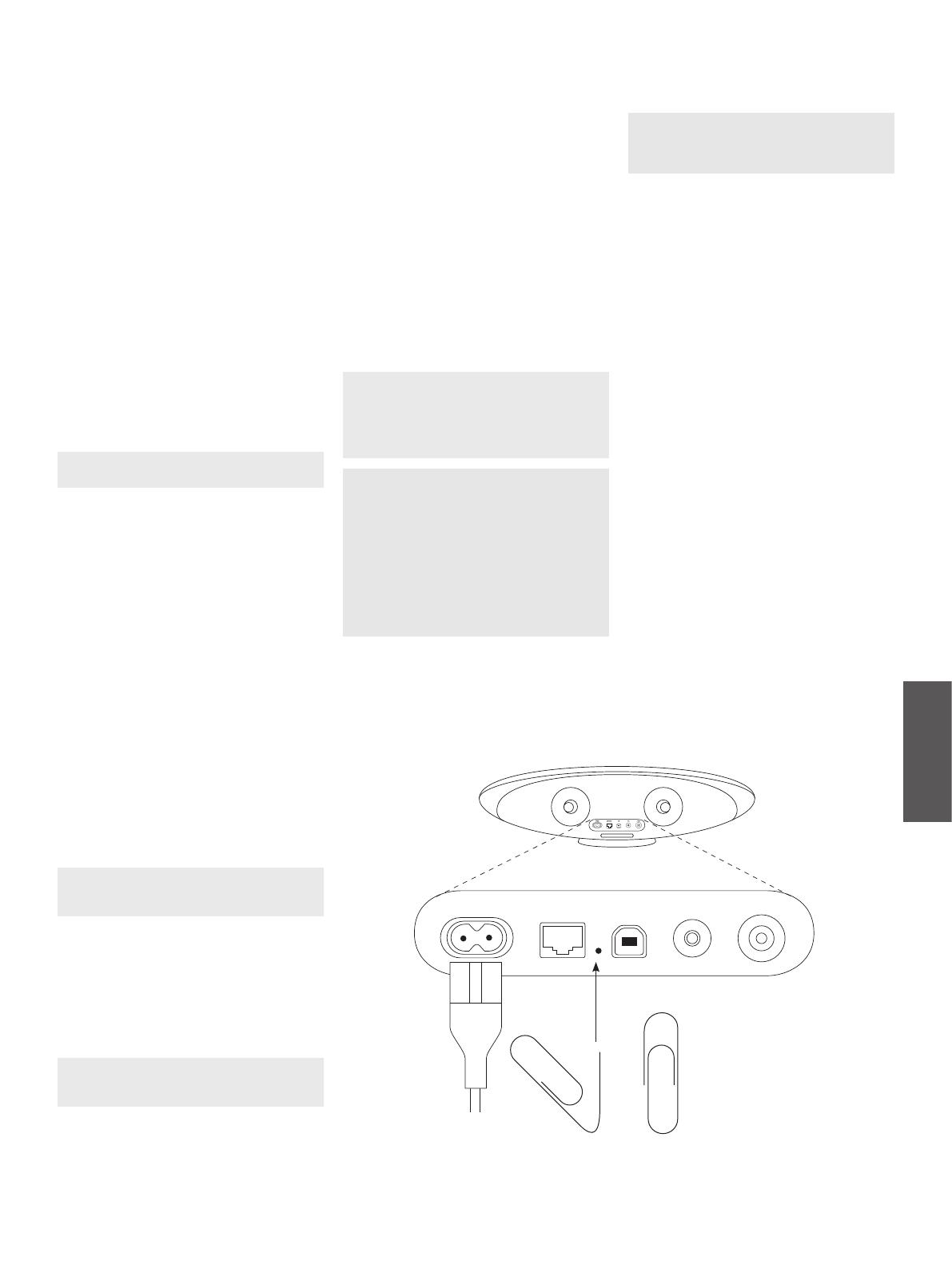
81
ČESKY
Nyní bude zvuk z iTunes přehráván přes Zeppelin Air.
K bezdrátové síti lze připojit více jednotek Zeppelin
Air a použít je k přehrávání hudby v různých
místnostech. Každé zařízení bude dostupné v
nabídce zařízení iTunes. Jsou identifikovány buď
názvy specifikovanými na stránce nastavení,
nebo standardně posledními třemi číslicemi jejich
výrobního čísla.
6. Jak používat USB vstup Zeppelin Air
Vstup USB vám umožňuje připojit Zeppelin Air k
Mac/PC a přehrávat uloženou nebo přenášenou
hudbu či synchronizovat data uložená na Mac/PC s
iPodem či iPhonem.
6.1 Přehrávání hudby přes USB
Pokud je Zeppelin Air připojený k Mac/PC přes USB
a je vybrán vstup USB, počítač rozpozná Zeppelin
Air pouze jako výstupní zařízení. Specifikujete-li
Zeppelin Air v ovládacím panelu zvuku Mac/PC,
umožníte tak přehrávat zvuková data buď uložená v
počítači nebo zasílaná přes síť nebo internet. Pokud
vyberete vstup USB, indikátor Zeppelin Air se rozsvítí
zeleně.
Poznámka: Tabulka v části 4 popisuje veškeré
barvy indikátorů Zeppelin Air a jejich významy.
V závislosti na zvukové aplikaci používané v Mac/PC
lze k ovládání přehrávače, přeskakování skladeb a
úpravě hlasitosti použít též dálkové ovládání.
6.2 Synchronizace dat pomocí USB
Pokud je Zeppelin Air připojený k Mac/PC přes USB,
lze jej použít jako synchronizační dokovací zařízení
pro iTunes a synchronizovat data uložená v počítači
s daty uloženými v iPodu či iPhonu.
Chcete-li, aby Zeppelin Air pracoval jako
synchronizační dokovací jednotka, je nutno jej
nejdříve uvést do režimu spánku (stiskem klávesy
klidového režimu (standby) na dálkovém ovladači)
nebo stisknutím a podržením tlačítka klidového
režimu (standby) po dobu dvou sekund. Jakmile
je zařízení v režimu spánku, znovu po dobu dvou
sekund stiskněte a podržte tlačítko klidového
režimu (standby). Dojde k uvedení Zeppelin Air
do režimu synchronizace (uvedení do režimu
synchronizace není z dálkového ovládání možné).
V režimu synchronizace bude dokovaný iPod nebo
iPhone spojen přímo s Mac/PC přes USB, takže ke
správě synchronizace dat lze použít iTunes. Indikátor
Zeppelin Air se v režimu synchronizace rozsvítí žlutě.
Poznámka: Pokud není vložen žádný iPhone či
iPod nebo není připojen Mac/PC, Zeppelin Air do
režimu synchronizace nevstoupí.
Jakmile je synchronizace dokončena, lze režim
synchronizace ukončit buď tím, že iPod nebo
iPhone vyjmete z dokovacího systému, nebo
stisknutím a podržením (po dobu dvou sekund)
tlačítka klidového režimu (standby) na Zeppelin
Air. Předtím, než iPod a iPhone fyzicky odpojíte od
konektoru USB, vždy je dobré nejdříve je „vysunout“
z iTunes. Zeppelin Air se po zrušení režimu
synchronizace vrátí do režimu spánku.
Poznámka: Pokud režim synchronizace zrušíte v
době, kdy synchronizace probíhá, může dojít ke
ztrátě dat.
7. Aktualizace firmwaru Zeppelin Air
Na stránkách odborné pomoci společnosti Bowers
& Wilkins se může čas od času objevit aktualizovaný
firmware pro Zeppelin Air, který lze stáhnout. Pokud
si aktualizaci Zeppelin Air stáhnete na Mac/PC,
můžete aktualizaci provést níže uvedenými kroky:
• Vyjměte iPod či iPhone a odpojte Zeppelin Air od
zdroje napájení.
• Pokud Zeppelin Air ještě není připojen k Mac/PC
přes USB, připojte jej.
• Držte tlačítko klidového režimu (standby)
Zeppelin Air a připojte napájecí kabel Zeppelin
Air. Indikátor se rozsvítí bíle, čímž se potvrdí,
že Zeppelin Air vstoupil do režimu aktualizace
firmwaru a že je připojen k Mac/PC.
• Spusťte na Mac/PC aktualizaci firmwaru a řiďte se
pokyny v dialogovém okně.
Poznámka: Na počítačích se systémem Mac
OS X dojde při spuštění aktualizace firmwaru
Zeppelin Air k instalaci aplikace Programmer
application do adresáře Applications v OS X.
Tuto aplikaci (a zároveň aktualizaci) spustíte
poklepáním na její ikonu v adresáři Applications.
Poznámka: Na počítačích se systémy Microsoft
Windows (XP nebo vyššími) dojde po spuštění
aktualizace firmwaru Zeppelin Air k umístění
ikony Zeppelin Air na plochu. Chcete-li spustit
aktualizaci, poklepejte na ikonu. Pokud proces
nebyl ještě nikdy spuštěn, otevře se dialogové
okno s požadavkem na upřesnění umístění
ovladače USB, který se během instalace taktéž
nainstaluje (standardní umístění je: C:\Program
Files\Bowers & Wilkins\ZeppelinAirProgrammer\).
Poté, co specifikujete umístění ovladače USB,
bude aktualizace firmwaru pokračovat.
Obrázek 9
Nastavení hodnot z výroby
Jakmile je aktualizace firmwaru dokončena, indikátor
Zeppelin Air se rozsvítí tlumená červená a jednotka
se vrátí do normálního provozu.
Poznámka: Aktualizovaný firmware Zeppelin
Air může obsahovat nové funkce. Nejnovější
informace naleznete v nejnovější příručce
vlastníka.
8. Nastavení hodnot z výroby
Zeppelin Air obsahuje na zadním panelu tlačítko,
pomocí kterého můžete provádět reset nastavení.
Tlačítko je zobrazeno na obrázku 9. Chcete-li vrátit
síťové nastavení přístroje Zeppelin Air (pro vstup
AirPlay) na původní hodnoty (tovární nastavení),
připojte Zeppelin Air k napájení a zapněte jej.
Vyčkejte 60 vteřin a pak na dvě vteřiny stiskněte
resetovací tlačítko. Indikátor by měl pětkrát červeně
zablikat.
9. Čištění Zeppelin Air
K čištění látkové části použijte kartáč na oděvy nebo
vysavač s hlavicí na čištění oděvů. Ostatní povrchy
očistěte čistým a hladkým hadříkem. Chcete-li použít
čisticí roztok, použijte jej na hadřík, ne přímo na
Zeppelin Air. Nejprve čištění vyzkoušejte na menší
ploše (některé čisticí výrobky by mohly poškodit
povrch). Vyhýbejte se výrobkům abrazivním nebo
obsahujícím kyselá, alkalická nebo antibakteriální
činidla.
10. Odstraňování problémů
Potřebujete-li pomoc při řešení určitého problému
nebo potřebujete-li zodpovědět jakékoli dotazy,
nahlédněte prosím do příručky odstraňování
problémů (Troubleshooting guide) nebo do části
Často kladené dotazy (Frequently Asked Questions)
na stránkách odborné pomoci Zeppelin Air.
www.bowers-wilkins.com
ETHERNETPOWER USB AUX COMP







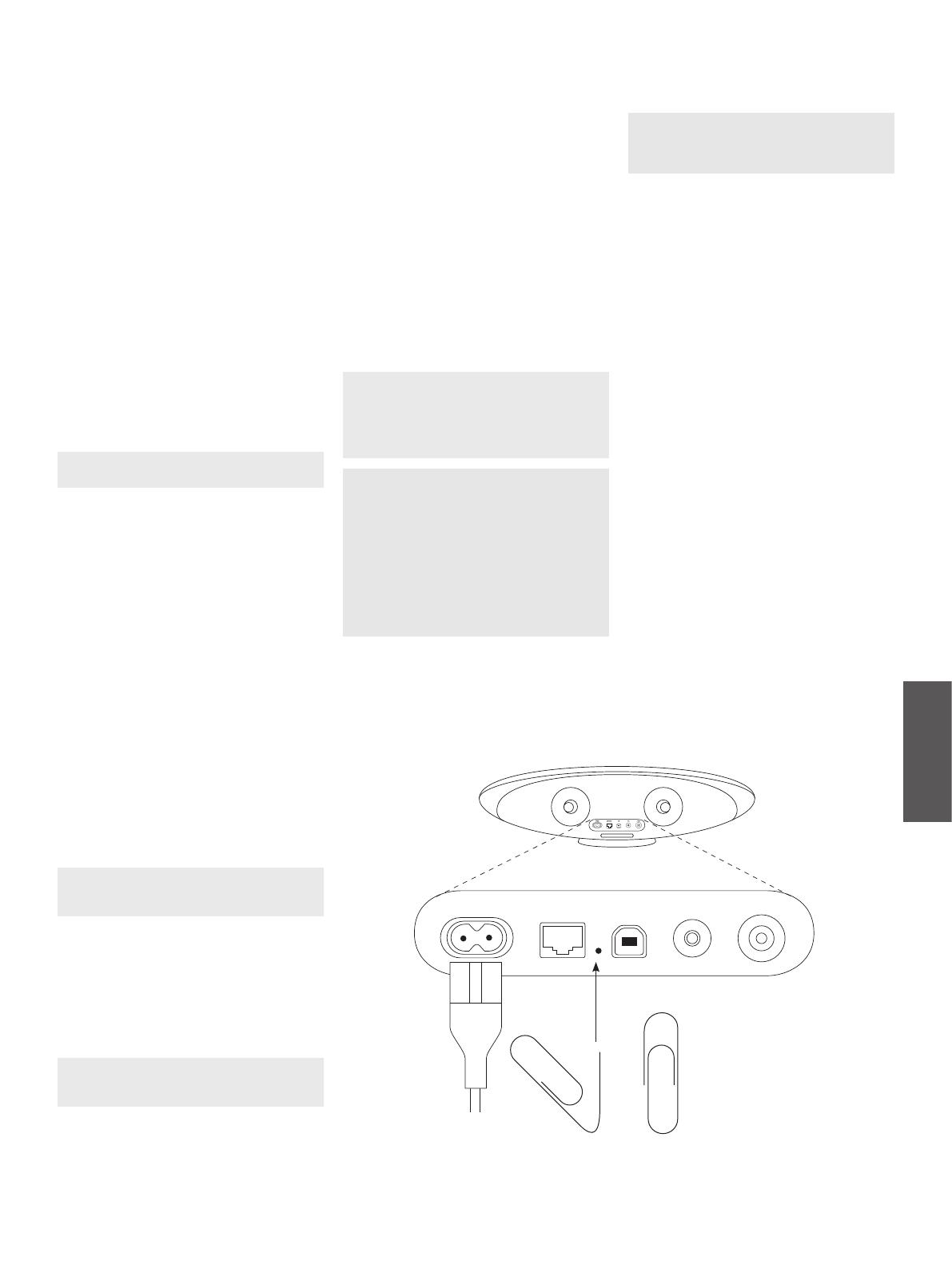
 Bowers & Wilkins P3 Black/Gray Uživatelský manuál
Bowers & Wilkins P3 Black/Gray Uživatelský manuál
 Bowers & Wilkins P3 Návod k obsluze
Bowers & Wilkins P3 Návod k obsluze
 Bowers & Wilkins P3 Red/Gray Uživatelský manuál
Bowers & Wilkins P3 Red/Gray Uživatelský manuál